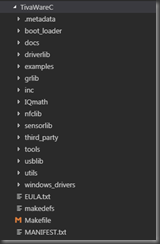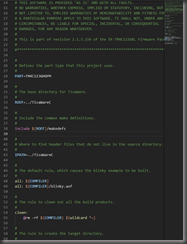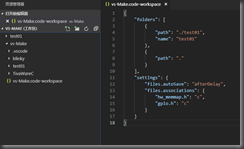(VSCode是最好的編輯器,沒有之一!嗯,就是這樣!) TI的處理器,官方庫是很豐富的,不論官方庫是否混亂、是否難理解,豐富多樣這一點就足夠吸引人,以至於總想著在VSCode里順利地操著官方庫來寫代碼。 前文提過,在VSCode下有兩種擴展插件可以盤弄TI的單片機開發,分別是“PlatformIO ...
(VSCode是最好的編輯器,沒有之一!嗯,就是這樣!)
TI的處理器,官方庫是很豐富的,不論官方庫是否混亂、是否難理解,豐富多樣這一點就足夠吸引人,以至於總想著在VSCode里順利地操著官方庫來寫代碼。
前文提過,在VSCode下有兩種擴展插件可以盤弄TI的單片機開發,分別是“PlatformIO IDE”和“IAR Embedded Workbench”,“PlatformIO IDE”由於採用自家的編譯環境,還不讓改#include路徑,劣勢是很明顯的,而“IAR Embedded Workbench”實際上有一大問題,就是對於同一個ewp文件(文件夾名稱不變,文件名稱不變),再次build的時候會被插件拒絕更新,這就很尷尬了!難不成,只能一次編譯?這不科學!
由於暫時找不到其他更好用的擴展插件,所以……嗯……怎麼辦呢?
我們知道,單片機開發中,C語言代碼可以用arm-none-eabi-gcc來編譯(項目文件和官方boot文件),然後鏈接成bin,過程可以由Makefile組織,Makefile可以由Cmakefile.txt在Cmake中生成(關於Cmake只是順帶一提,暫時不用,可以忽略),只要得到bin文件,剩下的就是燒寫而已。
在編譯過程中,不考慮項目文件的情況下,除了官方庫,我們主要還需要的是例如”startup_TM4C123.s”這樣的官方boot文件,將這些文件編譯、鏈接到項目文件中最終生成bin文件算是Keil和IAR這樣的IDE在build階段所做的最獨特的事(相對於號稱宇宙最強悍IDE的Visual Studio而言)。
所以,核心問題在於,是否能搞到以Makefile組織的常式,這樣我們可以通過常式中的文件來改自己的項目模板。
上述是思路,如下以TI的TivaWare C庫為例(這個庫文件比較充足,自帶全能光環,符合省心、省事、省時間的基本原則),在VSCode里調用該庫進行開發並完成編譯。
/*———————————哪裡來的線?————————————————*/
---必備插件:C/C++ for Visual Studio Code
---必備環境:Cygwin、GNU Arm Embedded Toolchain
1、精簡庫文件
TivaWare C庫中所有尾碼為dep、eww、ewd、ewp文件都是IAR相關文件,尾碼以uv開頭的文件都是Keil相關文件,尾碼為json的文件不知道做什麼用,名稱為“startup_ccs.c”、“startup_ewarm.c”、“startup_rvmdk.S”的文件是非gcc平臺啟動文件,這四種文件都可以直接刪除。
接著可以將所有名稱為“ewarm”、“ccs”、“rvmdk”的文件夾全部刪除。
這一波精簡可以砍掉上千個文件……
(可選:將TivaWare C庫的文件夾名稱“TivaWare_C_Series-2.1.3.156”改為“TivaWareC”)
2、建立模板文件夾
通過查看常式中的Makefile文件,可以看到常式的Makefile(也包括庫文件的Makefile)先是調用了
makedefs文件的內容,而makedefs文件則把編譯環境整理的差不多了,Makefile剩下的內容則是針對常式本身的編譯、鏈接進行組織,其中關於啟動文件的一行(例如“${COMPILER}/blinky.axf: ${COMPILER}/startup_${COMPILER}.o”),關於分支庫(driverlib、grlib、IQmath、nfclib、sensorlib、usblib)每個文件夾可以有一行(例如“${COMPILER}/blinky.axf: ${ROOT}/driverlib/${COMPILER}/libdriver.a”),其他部分基本可以暫時不管。
所以,依然採用常規的修改常式的方式來建立項目的模板文件。
選取常式文件夾(TivaWareC/examples/)下任意一個文件夾(比如boards/ek-tm4c123gxl/blinky),將整個文件夾複製到工作區根目錄下(方便管理),作為模板文件夾。
由於此時文件夾的路徑已然改變,所以需要修改項目模板中的Makefile,將其中ROOT和IPATH的賦值從“../../../..”修改為“../TivaWareC”。
3、開始新的項目
(1)將模板文件夾複製一份到工作區根目錄下作為項目文件夾,改名為預期的項目名稱(假定為“test01”);
(2)修改工作區的code-workspace文件,將項目名稱(“name”)和目錄(“path”)作為一組值添加到“folder”項中(方便項目管理);
(3)項目文件夾中的文件名,以及Makefile中的內容,全部從模板文件夾的名稱(“blinky”)改名為項目名稱(“test01”);
(4)在VSCode的資源管理器中,在項目文件夾(test01)下新建文件夾“.vscode”,在文件夾“.vscode”下新建文件“tasks.json”,“tasks.json”內容為:

1 { 2 "version": "2.0.0", 3 "tasks": [ 4 { 5 "label": "test01", 6 "type": "shell", 7 "command": "make", 8 "args": [ 9 "all" 10 ], 11 "group": "build", 12 "presentation": { 13 "reveal": "always", 14 "panel": "new" 15 }, 16 "problemMatcher": "$msCompile" 17 } 18 ] 19 }tasks.json
//-------文件“tasks.json”也可以通過按下F1,輸入tasks,
//選擇“tasks:Configure task”(任務:配置任務),來讓VSCode自動生成,
//但內容要註意修改!
(5)快捷鍵Ctrl+Shift+B(替代方式為按下F1後輸入tasks,選擇Run Task),選擇任務test01,可以進行編譯,在項目文件夾下的gcc目錄中能夠看到生成的bin文件。
開始搬磚……搬磚……磚……
4、修正引用關係
對於分支庫(driverlib、grlib、IQmath、nfclib、sensorlib、usblib)的調用,對照著常式直接在Makefile里添加對.a文件的依賴行即可,但TivaWare C庫中還有其他庫文件可以#include,比如freeRTOS.h,此時對於依賴關係,對照著freertos_demo常式中的Makefile文件內容,相應修改即可。
/*———————————線到哪裡去?————————————————*/
關於搬磚過程中,代碼補全的問題,可以按快捷鍵Ctrl+Shift+P,選擇“C/C++:Edit configurations…”,在“includePath”項中,將”${workspaceFolder}/**”修改為"${workspaceFolder}/../TivaWareC",然後重新打開工作區即可(有時候不用重新打開也行)。
這種方式完全採用Makefile完成生成bin文件的過程,arm-none-eabi-gcc.exe是由Cygwin下的make.exe調用的(arm-none-eabi-gcc.exe需要在命令行中能夠調用,即需要添加所在目錄至系統環境變數path中),所以對於VSCode的設置而言,完全不需要考慮編譯器、鏈接器等設置……所幸,TI的TivaWare C庫比較完整,工程文件安排比較合理……但對於其他一些廠商的庫(不考慮Arduino和STM32,這倆貨用這種方式純屬捨近求遠),應當特別註意Makefile的內容是否完整可靠。
至於調試嘛……留個串口來輸出調試信息如何?
/*———————————沒有看到線!————————————————*/
從上述思路想到,如果用Cmake來生成Makefile,也許能更好的解決依賴項的問題……(但是還不會寫Cmake,暫放)